
Resolvido: 10 melhores correções do Google Fotos não mostrando todas as fotos

Vários bugs e falhas podem fazer com que o Google Fotos não exiba todas as fotos, mas você pode descobrir o motivo e resolver o problema com soluções fáceis, como atualizar o aplicativo, reiniciar o dispositivo, etc. Se quiser métodos mais eficazes, continue lendo. Você vai se livrar desse problema depois de ler este guia.
Há vários motivos possíveis para o Google Fotos não exibir todas as fotos. Veja a seguir alguns deles:
1. Problemas de sincronização : É possível que o dispositivo e o serviço de armazenamento em nuvem Google Fotos precisem ser sincronizados corretamente.
2. Armazenamento inadequado : É possível que a conta do Google tenha atingido sua capacidade máxima de armazenamento.
3. Problemas de rede : há uma chance de o gadget estar conectado a uma rede instável.
4. Problemas de permissão : É possível que as permissões de acesso do dispositivo estejam incorretas.
5. Fotos que foram ocultadas ou removidas : os usuários podem ter escolhido ocultar ou remover algumas fotos.
Aqui estão algumas soluções que podem ajudar você a resolver o problema de fotos não exibidas. Vamos dar uma olhada em cada uma delas:
Para garantir que as fotos sejam carregadas corretamente, primeiro certifique-se de que seu dispositivo esteja conectado a uma rede de internet confiável. O processo geral é o seguinte, embora possa variar um pouco dependendo do modelo do seu celular:
Passo 1. Abra as configurações no seu dispositivo.
Etapa 2. Navegue até "Rede e internet" ou uma opção semelhante.

Etapa 3. Toque nas opções "Wi-Fi" ou "Rede móvel" para garantir que você esteja conectado a uma rede disponível.
Se a conexão de rede estiver boa, mas o Google Fotos ainda não estiver exibindo todas as fotos no seu iPhone/ Android /computador, pode haver problemas com o cache ou os dados do aplicativo. Siga estes passos para limpar o cache e exibir todas as fotos:
Passo 1. Acesse as configurações do seu dispositivo.
Passo 2. Localize e toque em "Aplicativos e notificações" ou uma opção semelhante.
Etapa 3. Localize e toque em "Google Fotos" na lista de aplicativos.
Passo 4. Toque na opção "Armazenamento".
Passo 5. Toque nos botões "Limpar cache" e "Limpar dados".

Verifique se as configurações do aplicativo Google Fotos estão definidas corretamente. Para garantir que todas as fotos sejam exibidas, talvez seja necessário fazer alguns ajustes. Veja como resolver:
Etapa 1. Abra o aplicativo Google Fotos.
Passo 2. Pressione o botão "Menu" localizado no canto superior direito.
Etapa 3. Selecione a opção "Configurações de fotos".

Etapa 4. Verifique as opções "Sincronizar" e "Backup" para garantir que estejam configuradas corretamente.
Por que minhas fotos não estão aparecendo? Se o seu dispositivo tiver espaço de armazenamento limitado, algumas fotos podem não aparecer. Libere espaço de armazenamento do seu dispositivo para que as fotos sejam carregadas corretamente.
Passo 1. Acesse as configurações do seu dispositivo.
Passo 2. Localize e toque na opção "Armazenamento" ou "Espaço de armazenamento".

Etapa 3. Verifique o uso do espaço de armazenamento do seu dispositivo e limpe arquivos ou aplicativos desnecessários.
O Google Fotos pode não exibir todas as fotos ocasionalmente devido a versões desatualizadas do software. Para um desempenho ideal, use sempre a versão mais recente do aplicativo Google Fotos.
Etapa 1. Abra o aplicativo Google Play Store.
Passo 2. Toque no botão de menu no canto superior direito.
Etapa 3. Selecione a opção "Meus aplicativos e jogos".
Passo 4. Encontre "Google Fotos" e toque no botão "Atualizar".
Ocasionalmente, algumas fotos do Google Fotos podem não ser visualizadas devido ao seu status de arquivamento. É possível que fotos arquivadas estejam ocultas no seu Google Fotos, por isso é crucial examinar o arquivo para recuperar as fotos perdidas. Vamos explorar o processo de acesso ao arquivo e garantir que todas as suas fotos sejam exibidas na íntegra.
Etapa 1. Abra o aplicativo Google Fotos.
Passo 2. Para acessar a opção "Arquivar", deslize para baixo na tela principal.
Passo 3. Toque em "Arquivar" para ver se há alguma foto que você precisa nele.
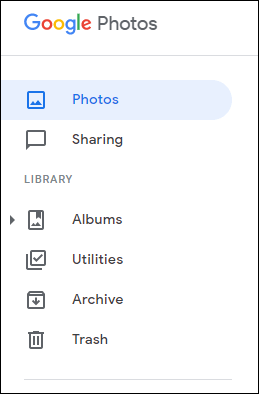
Apagar algumas fotos acidentalmente é uma ocorrência comum no uso diário, mas, felizmente, o Google Fotos transfere essas imagens para a lixeira em vez de apagá-las permanentemente. Outra opção para corrigir o problema do Google Fotos não exibir todas as fotos no seu iPhone/ Android /computador é verificar a lixeira em busca de fotos excluídas acidentalmente. A seguir, veremos como verificar a lixeira para corrigir isso.
Etapa 1. Abra o aplicativo Google Fotos.
Passo 2. Toque no botão "Menu" no canto superior direito.
Passo 3. Selecione a opção "Lixeira". Verifique se há fotos que você precisa e restaure-as.

O Google Fotos não está exibindo todas as fotos? É fundamental que você ative o recurso de backup e sincronização nas configurações do Google Fotos para garantir que todas as fotos sejam totalmente copiadas e exibidas. Suas fotos são sincronizadas em todos os dispositivos e sempre podem ser recuperadas graças ao backup e à sincronização. A seguir, explicaremos como ativar o recurso de backup e sincronização.
Etapa 1. Abra o aplicativo Google Fotos.
Passo 2. Toque no ícone "Menu" posicionado no canto superior direito.
Etapa 3. Selecione a opção "Configurações".
Passo 4. Toque em "Fazer backup e sincronizar". Certifique-se de que a chave esteja ligada para ativar o backup e a sincronização.

O aplicativo Google Fotos requer permissões específicas para acessar o espaço de armazenamento e a galeria de fotos do seu dispositivo. Se essas permissões não forem concedidas corretamente, o Google Fotos pode não exibir todas as fotos. Para garantir que as fotos sejam exibidas corretamente, veremos a seguir como verificar e definir as permissões do aplicativo.
Passo 1. Acesse as configurações do seu dispositivo.
Passo 2. Localize e toque em "Aplicativos e notificações" ou uma opção semelhante.
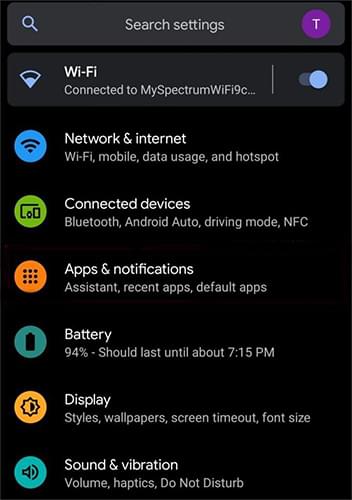
Etapa 3. Na lista de aplicativos, localize e selecione "Google Fotos".
Passo 4. Toque na opção "Permissões". Certifique-se de que todas as permissões estejam habilitadas.
Você pode entrar em contato com a equipe de suporte do Google para obter assistência caso precise de orientações mais específicas ou se nenhuma das soluções acima resolver o problema de o Google Fotos não exibir todas as fotos. Se você entrar em contato com a equipe de suporte técnico do Google, eles fornecerão maneiras personalizadas de corrigir o problema e restaurar todas as suas imagens.
Depois de resolver o problema do Google Fotos não exibir todas as fotos, garantir a segurança delas é crucial. Embora o Google Fotos ofereça serviços de armazenamento em nuvem, ainda é recomendável que os usuários façam backups regulares das fotos em um computador ou outro dispositivo. Dessa forma, mesmo em caso de imprevistos, suas memórias preciosas estarão protegidas. Aqui estão dois métodos alternativos para fazer backup de fotos.
Coolmuster Android Backup Manager é uma solução de destaque, desenvolvida para atender às necessidades de backup dos usuários Android , oferecendo confiabilidade e abrangência. Com ele, você pode fazer backup de todas as fotos Android para o seu computador com apenas um clique. Ele não reduz a qualidade do arquivo, permitindo que você mantenha a resolução original das suas fotos após o backup. Além disso, permite restaurar suas fotos de backup em dispositivos Android a qualquer momento.
Principais recursos do Android Backup Manager:
Para fazer backup de fotos Android usando Android Backup Manager, siga estas etapas:
01 Baixe e instale Android Backup Manager no seu computador.
02 Conecte seu dispositivo Android ao computador por meio de um cabo USB, certificando-se de que a depuração USB esteja habilitada no seu dispositivo. Após a detecção, você verá a seguinte interface. Basta prosseguir selecionando "Backup".

03 Marque a opção "Fotos" e clique no botão "Fazer backup" para iniciar o processo de backup seguro.

Coolmuster iOS Assistant é uma escolha sólida para proprietários de iPhone que buscam um aplicativo completo de gerenciamento e backup de dados. Criado especificamente para dispositivos iOS , este assistente oferece uma ampla gama de recursos. Você pode transferir rapidamente seus arquivos do iPhone ou iPad para o computador e vice-versa, além de editar seus contatos, gerenciar suas notas, etc.
Principais recursos do Assistente iOS :
Para fazer backup de fotos do iPhone usando o Assistente iOS , siga estas etapas:
01 Baixe e instale o Assistente iOS no seu computador. Em seguida, conecte seu iPhone ao computador usando um cabo USB.

02 Selecione as imagens que deseja salvar acessando a área "Fotos" no menu à esquerda. O próximo passo é iniciar o backup para o seu computador clicando no botão "Exportar".

Seguindo os métodos acima, você pode resolver o problema do Google Fotos não exibir todas as fotos e optar por soluções alternativas para fazer backup delas. Recomendamos que você experimente Coolmuster Android Backup Manager para backup e recuperação de imagens e dados em dispositivos Android , para uma proteção de dados mais completa. Este programa de backup garante que todos os seus dados vitais sejam armazenados com segurança, fazendo backup não apenas de imagens, mas também de outros tipos de dados, como contatos, mensagens e músicas.
Para usuários de iPhone, Coolmuster iOS Assistant é uma boa opção, oferecendo uma maneira conveniente de gerenciar e fazer backup de fotos, contatos, mensagens e outros dados no iPhone. Essas ferramentas de backup não só oferecem uma funcionalidade confiável, como também opções flexíveis de recuperação, permitindo que você acesse seus dados a qualquer hora e em qualquer lugar.
Artigos relacionados:
As 11 melhores alternativas ao Google Fotos (gratuitas e pagas)
Como recuperar fotos de uma conta antiga do Google? Isso pode ajudar você
[Resolvido] 5 maneiras de converter HEIC para JPG no Google Fotos





